Помилка авторизації в програмі BlueStacks
Запускаючи емулятор BlueStacks, користувач потрапляє в головне вікно, де може знайти і завантажити улюблені програми з Play Market. Ввівши назву в пошуку, спливає вікно, в якому необхідно внести ім'я користувача і пароль. Це ті дані, які ми вводили в одноразової налаштування. Начебто і логін і пароль введений правильно, а програма наполягає на помилку авторизації. У чому ж причина неприємної ситуації?
зміст
Чому BlueStacks видає помилку авторизації
Насправді причин для виникнення даної проблеми не так багато. Це або проблеми з клавіатурою та політикою, або з підключенням інтернету.
Налаштування клавіатури
Найпоширеніша з них - це проблема з клавіатурою, а точніше з мовою введення, він просто не перемикається. Вам необхідно зайти в «Налаштування», «Вибір IME» і встановити в якості основного режиму введення екранний режим клавіатури. Тепер можна вводити пароль заново, швидше за все проблема зникне.
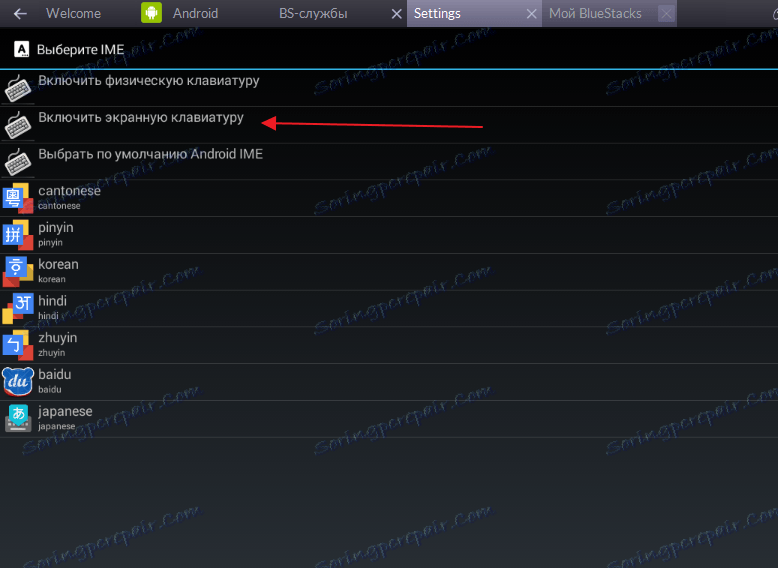
Неправильний пароль або увійти в віддалений аккаунт
Також частенько зустрічається неправильне введення пароля, причому кілька разів поспіль. Треба вводити уважно, може ви його забули. Часто зустрічається, що під кнопку потрапляє сміття, клавіша не було натиснуто і відповідно пароль може бути невірним.
Ще таке може траплятися при вході в неіснуючий аккаунт. Наприклад ви підключили аккаунт в BlueStacks, а потім випадково або спеціально видалили його, тоді при спробі входу в емулятор, відобразитися помилка авторизації.
Підключення до інтернету
Використовуючи підключення інтернету по Wi-Fi, також може спостерігатися проблема зі входом до системи. Для початку увійдіть або роутер. Якщо не допомогло, з'єднайте шнур інтернету безпосередньо з комп'ютером. Закрийте емулятор BlueStacks і зупиніть всі його служби. Зробити це можна в диспетчері завдань Windows (Ctr + Alt + Del), вкладка «Процеси». Тепер можна запускати БлюСтакс заново.
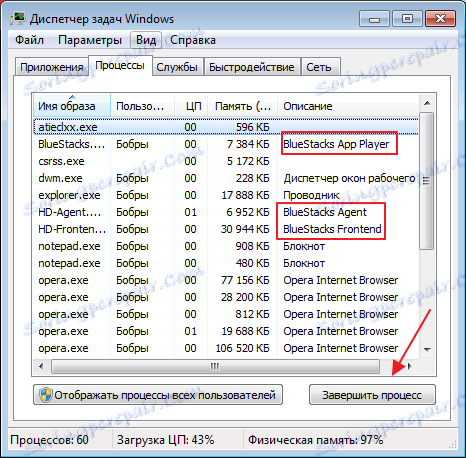
очищення cokkie
Тимчасові файли інтернету cookie, можуть заважати авторизації. Їх потрібно періодично очищати. Зробити це можна вручну, в кожному браузері це робиться по різному. Я покажу на прикладі Opera.
Заходимо в браузер. Знаходимо «Налаштування».
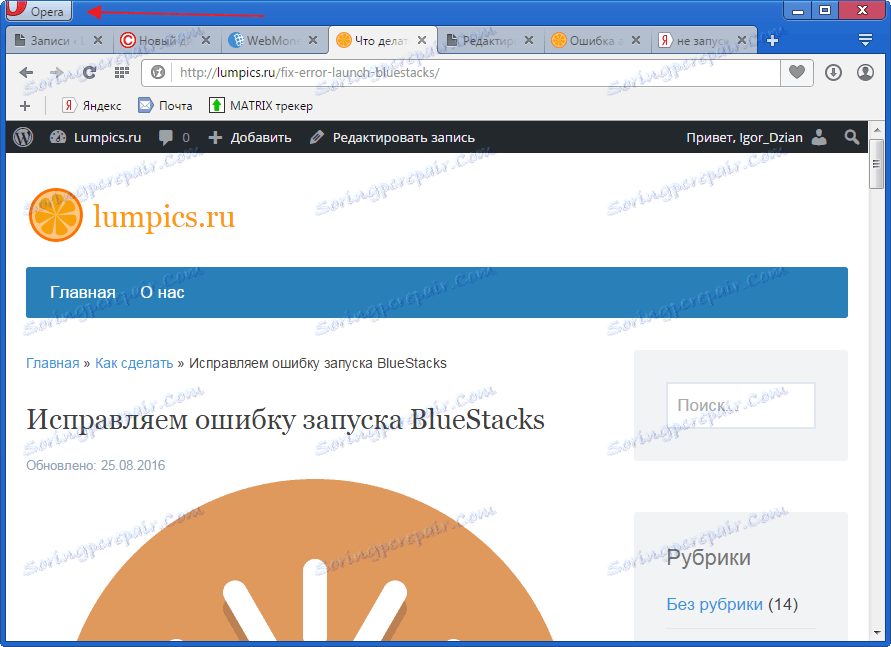
У вікні, заходимо в розділ «Безпека», «Все файли cookie та дані із сайтів».
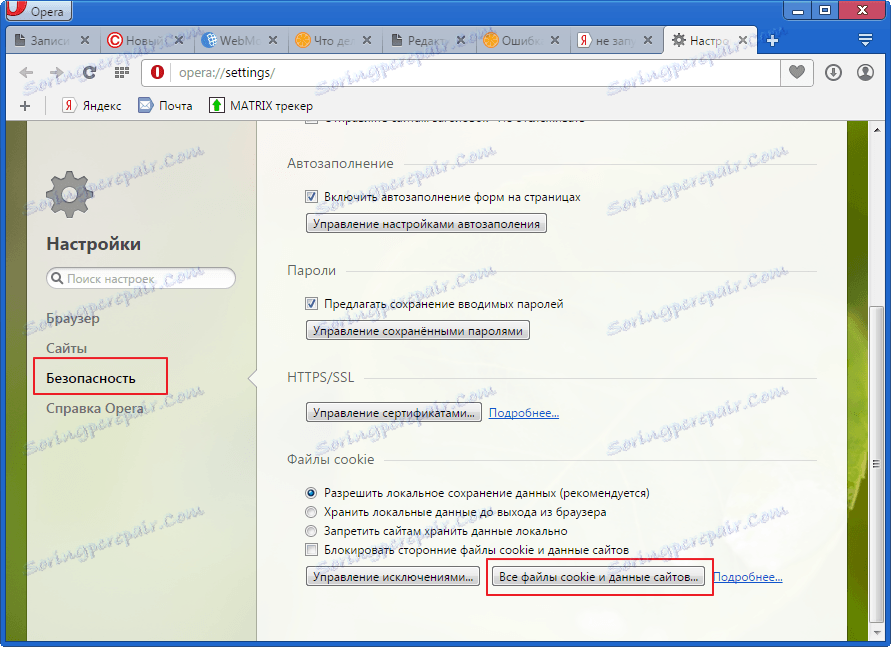
Вибираємо «Видалити все».
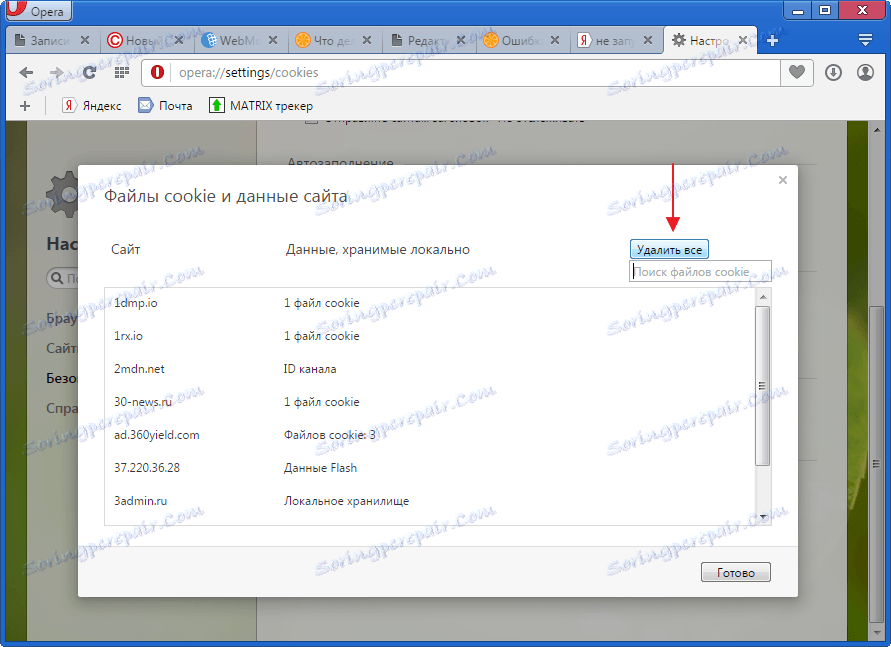
Подібну процедуру можна зробити через спеціальні програми, якщо немає бажання робити це вручну. Запускаємо, наприклад, Ashampoo WinOptimizer . Вибираємо інструмент «Оптимізація в один клік». Він автоматично просканує систему на непотрібні об'єкти.
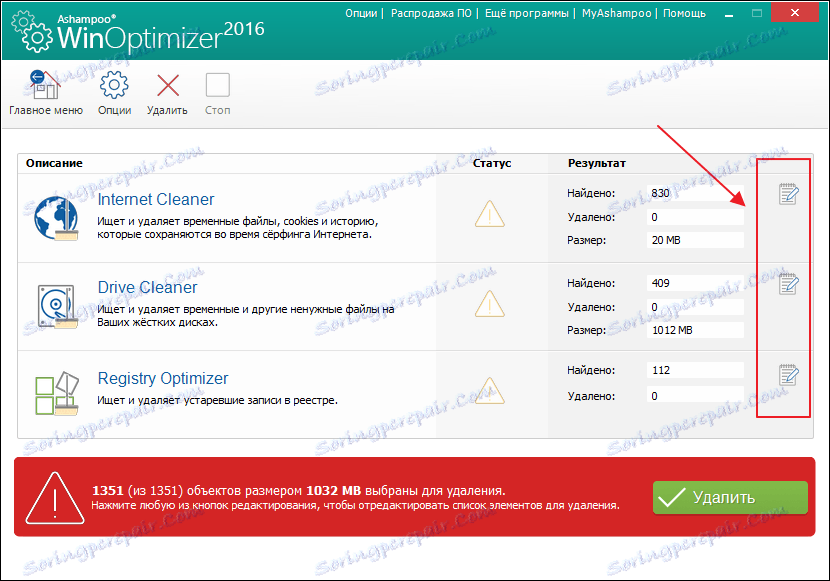
Натиснувши кнопку «Видалити», програма очистить всі знайдені файли, при необхідності список можна відредагувати.
Тепер можна знову запускати BlueStacks.
У тому випадку, якщо проблема не зникла, вимкніть антивірусну систему. Вони хоч і нечасто, але все ж можуть блокувати процеси Блюстакс.